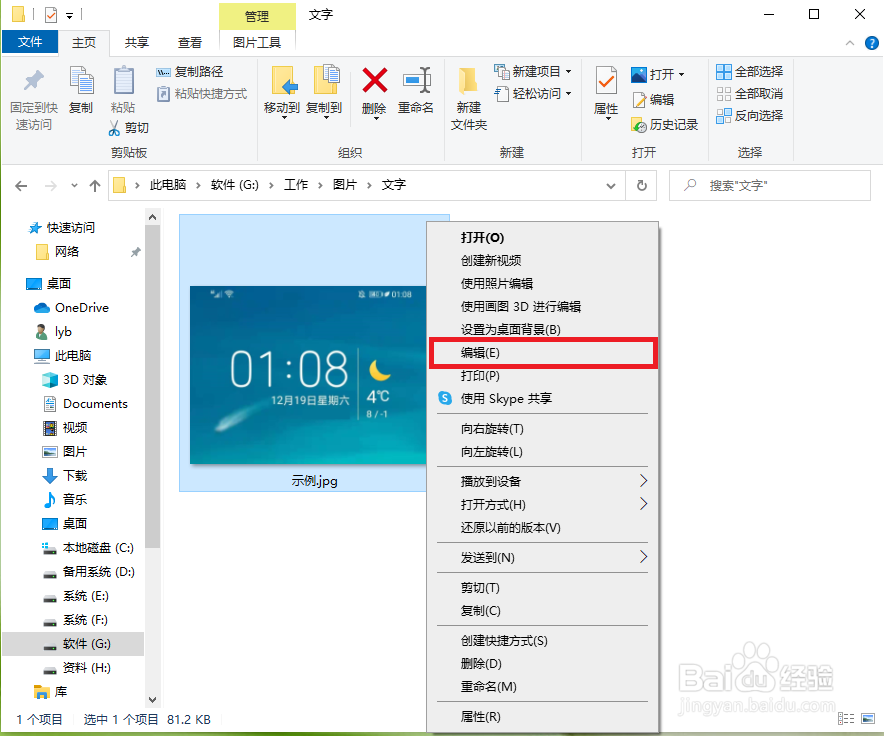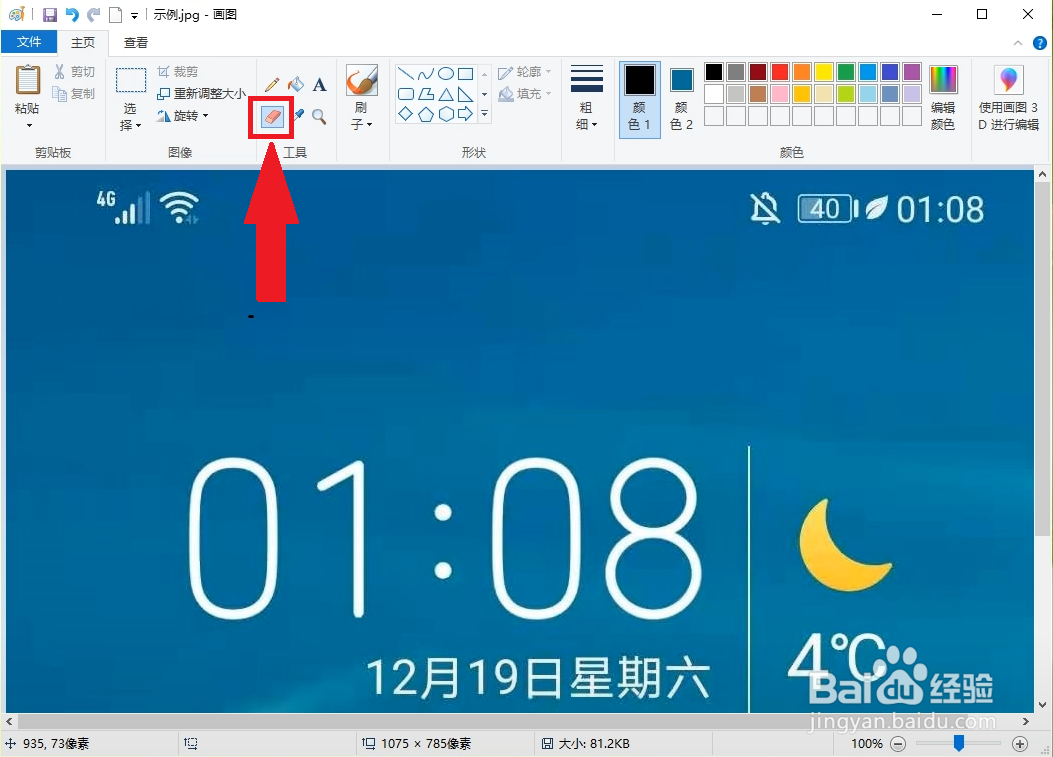win10自带的画图工具如何去除图片上的文字
1、使用画图工具打开图片。●右键点击图片 ;●在弹出的菜单中点击【编辑】。
2、设置橡皮擦的颜色与文字背景相同。●点击【颜色选取器】;●在文字周围点击鼠标右键,选取橡皮擦的颜色。
3、调整橡皮擦的大小。●点击【橡皮擦】;●按住键盘上的【ctrl】+【数字键赢棱殄蕹盘上的”加号“】,放大橡皮擦。注意:按住键盘上的【ctrl】+【数字键盘上的”减号“】,可以缩小橡皮擦。
4、用橡皮擦涂抹文字,即可去除图片上的文字。注意:此时可以点击右键重新选取橡皮擦颜色。
5、结果展示。
声明:本网站引用、摘录或转载内容仅供网站访问者交流或参考,不代表本站立场,如存在版权或非法内容,请联系站长删除,联系邮箱:site.kefu@qq.com。
阅读量:57
阅读量:46
阅读量:36
阅读量:96
阅读量:93